Saiba como utilizar e exportar os Relatórios dos Formulários
- 1. Como acessar os Relatórios
- 2. Relatório por Pergunta
- 3. Relatório de Tabela
- 4. Página da Resposta do Formulário
- 5. Exportação dos Relatórios
➡️ 1. Como acessar os Relatórios
No menu lateral, clique em Formulários 2.0 para ser direcionado a Lista de Formulários.
Após acessar o Formulário desejado, você verá a tela de respostas possui duas abas: a de Perguntas e a de Relatório.
Ainda não utiliza os Formulários 2.0? Clique aqui.
➡️ 2. Relatório por Pergunta
Na aba de perguntas, o Gestor visualiza as respostas de uma pergunta por vez, onde é possível navegar por elas através do botão no topo da tela.
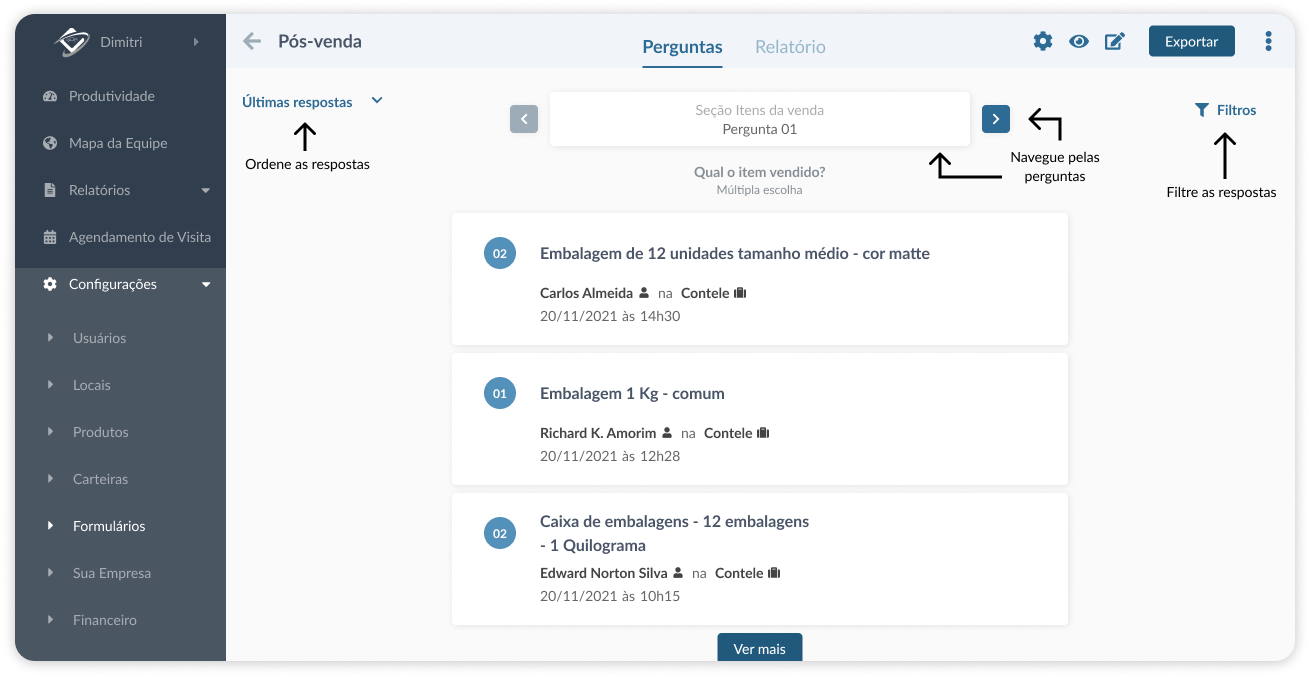
Aba de Relatório por Pergunta
No canto esquerdo, ordene a visualização das respostas para Últimas respostas, Hoje, Últimos 7 dias, Últimos 30 dias ou defina um Período Personalizado.
No canto direito, crie um filtro personalizado, restringindo a pesquisa como Categorias e Usuários vinculados.
Dica: Você pode criar e salvar diferentes filtros durante sua sessão e até atribuir nomes a eles para facilitar futuras pesquisas. No entanto, os filtros serão mantidos apenas enquanto você estiver logado. Se você sair do sistema, os filtros serão desfeitos.
➡️ 3. Relatório de Tabela
Na aba de Relatório, cada linha representa as respostas de uma Visita.
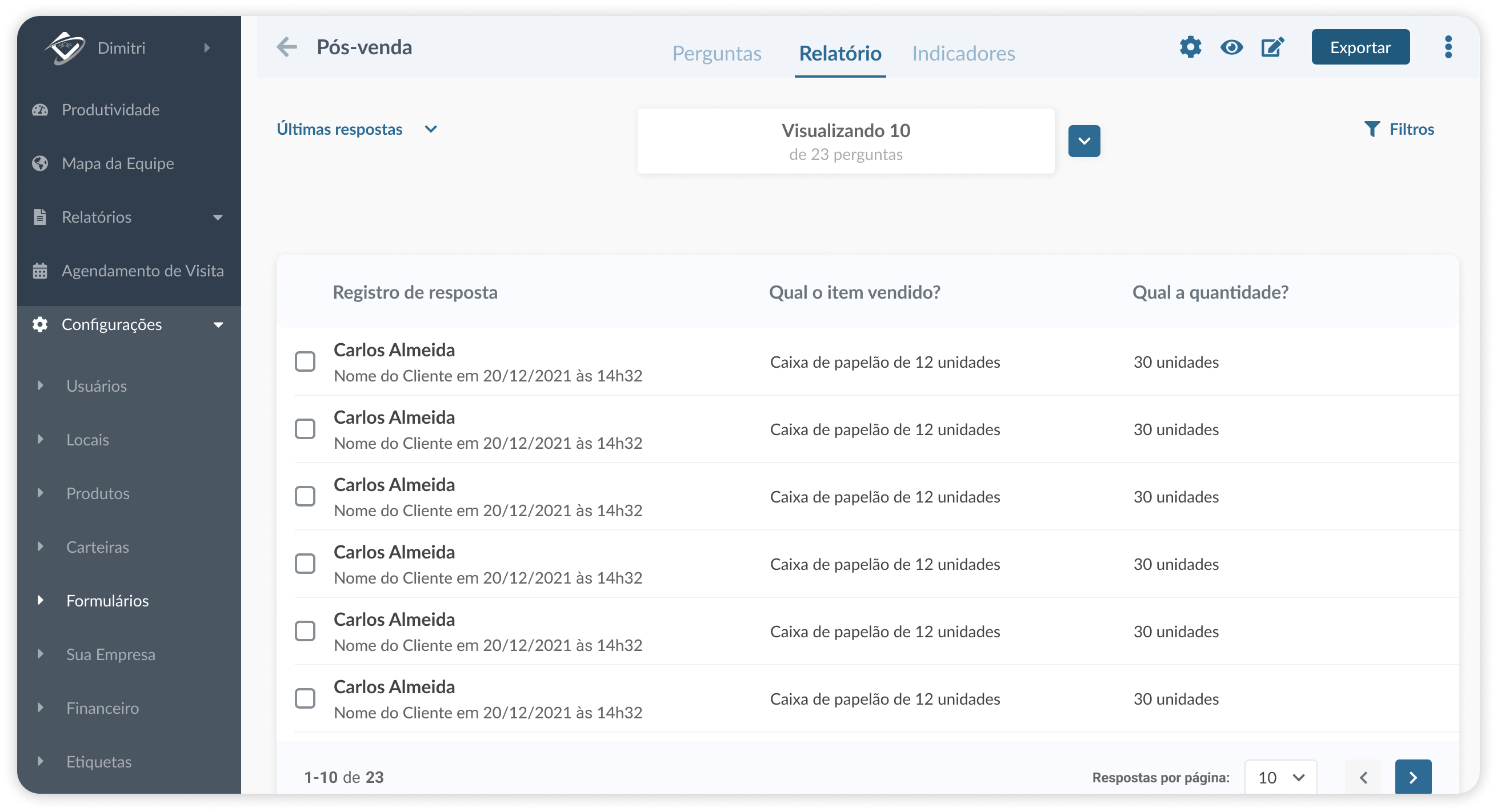
Aba de Relatório de Tabela
As colunas do Relatório são personalizáveis. Clique no botão centralizado no topo e selecione as perguntas que devem aparecer na visualização.
No canto esquerdo, ordene a visualização das respostas para Últimas respostas, Hoje, Últimos 7 dias, Últimos 30 dias ou defina um Período Personalizado.
No canto direito, crie um filtro personalizado, restringindo a pesquisa como Categorias e Usuários vinculados.
Dica: Você pode criar e salvar diferentes filtros durante sua sessão e até atribuir nomes a eles para facilitar futuras pesquisas. No entanto, os filtros serão mantidos apenas enquanto você estiver logado. Se você sair do sistema, os filtros serão desfeitos.
➡️ 4. Página da Resposta do Formulário
Clicando em um registros dos Relatórios dos Formulários, o Gestor é direcionado à resposta do Formulário.
Nesta tela, terá o consolidado da resposta do Formulário, com dados como o número da OS, Local em que foi preenchido, Data e hora, Nome do Usuário e Data da última edição das respostas.
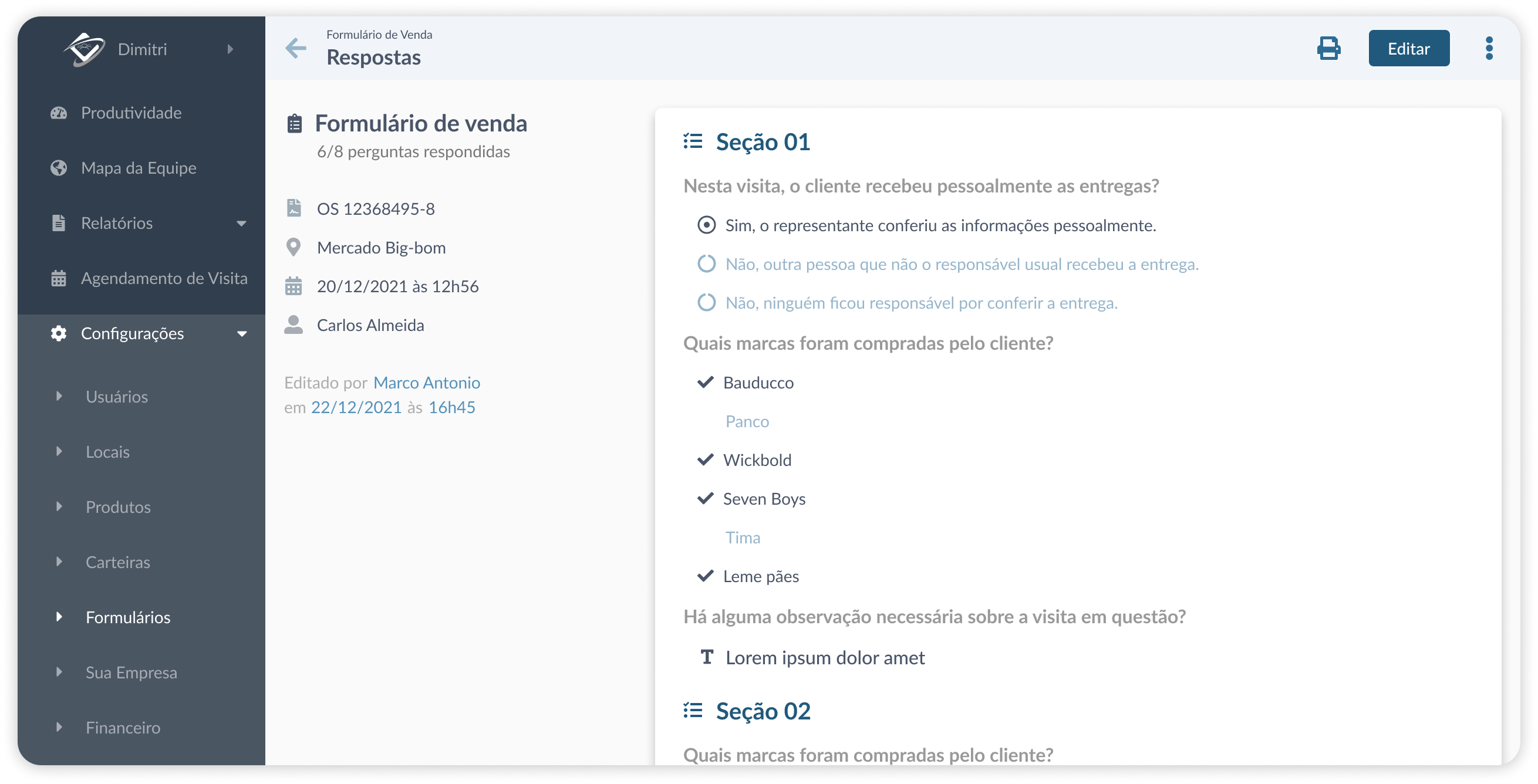
Página da Resposta do Formulário
Nessa visualização, o Gestor pode imprimir este Formulário, ou então editar suas respostas.
Para visualizar a Ordem de Serviço de uma visita, clique no número da OS, localizado no canto esquerdo da tela.
➡️ 5. Exportação dos Relatórios
Para exportar os relatórios dos Formulários 2.0, utilize o botão no lado superior direito de "Exportar"
Será processado um arquivo com no máximo 20.000 respostas e, após isso, feito um download no formato .XLSX dos registros exibidos na página.
Caso o seu filtro tenha mais dados que o suportado para a exportação, tente filtrar um período menor e fazer a exportação novamente.
Esse conteúdo resolveu sua dúvida ou te ajudou?
Vote abaixo e, se você não encontrou o que procurava, envie uma mensagem no chat ao lado.
Artigo atualizado 16/10/2024
.png?height=120&name=Contele%20branco%20(1).png)